-
Cómo bloquear un sitio web desde Apertura
-
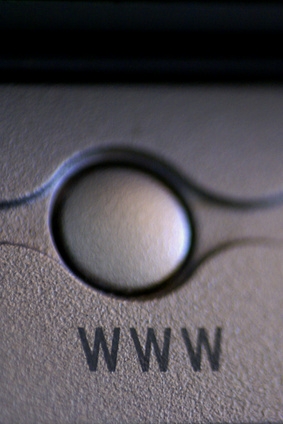
Como padre, usted puede necesitar para bloquear un sitio web en su ordenador personal si nota que su hijo ha estado yendo a sitios inapropiados o de perder el tiempo. Como empleador, es posible que desee bloquear un sitio web si se observa que un empleado es navegar en el sitio en vez de hacer su trabajo. Este proceso tarda unos tres minutos en completarse.Instrucciones
1 Presione la tecla "Windows" y su tecla "R" en su teclado al mismo tiempo. Aparecerá la utilidad "Ejecutar".
2 Escribe "cmd" (sin las comillas) en el campo en el cuadro Ejecutar y pulsa "Enter" en su teclado. Esto abrirá su utilidad del símbolo.
3 Escriba "notepad C: / Windows / System32 / drivers / etc / hosts" (sin las comillas) en la ventana que aparece negro. Pulse la tecla "Enter" en su teclado. Aparecerá un archivo de Bloc de notas.
4 Encuentra "127.0.0.1 localhost" (sin las comillas) dentro del documento que aparece.
5 Tipo "127.0.0.1 (nombre del sitio web)" (sin las comillas) en la línea por debajo de la línea que dice 127.0.0.1 localhost. Por ejemplo, si desea bloquear ESPN.com, tipo "127.0.0.1 ESPN.com" (sin las comillas).
6 Guarde y cierre el archivo.
